Вайбер – это одно из самых популярных мессенджеров, предоставляющих возможность общения с друзьями и близкими. Если вы владелец Android-устройства и хотите установить Вайбер на свой смартфон, вам потребуется немного времени и усилий. В этом подробном руководстве мы расскажем вам о всех этапах установки Вайбер на Android, а также поделимся полезными советами, чтобы сделать этот процесс максимально простым и удобным.
Первый шаг – проверьте, доступна ли последняя версия Вайбер в Google Play Store. Для этого откройте Google Play Store на своем смартфоне, введите "Вайбер" в строке поиска и нажмите на иконку приложения. Если доступна обновленная версия, вы увидите кнопку "Обновить". Нажмите на нее, чтобы загрузить самую последнюю версию. Если для вашего устройства доступной версии Вайбера нет, вы можете скачать его с официального веб-сайта Вайбера.
После того, как Вы установите Вайбер на свой Android-смартфон, запустите приложение. Вас попросят ввести номер своего мобильного телефона, чтобы зарегистрироваться в Вайбере. Введите свой номер и нажмите на кнопку "Далее". Вайбер отправит SMS-сообщение с кодом подтверждения на ваш номер телефона. Введите этот код в соответствующее поле, чтобы закончить регистрацию. Теперь вы можете начать использовать Вайбер на своем Android-устройстве! Не забудьте настроить свои приватные настройки безопасности, чтобы обеспечить конфиденциальность ваших данных и узнать больше о дополнительных функциях, которые предлагает этот мессенджер.
Шаг 1: Поиск Вайбер в Google Play Store
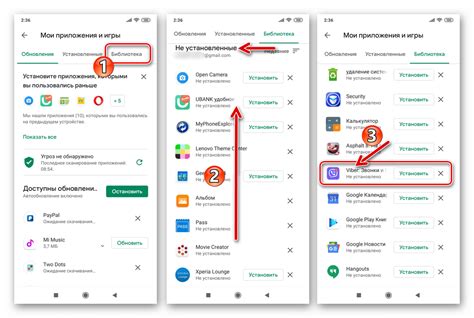
Чтобы найти Вайбер, откройте приложение Google Play Store на вашем устройстве.
Примечание: Убедитесь, что у вас установлена последняя версия Google Play Store, чтобы получить актуальное приложение Вайбер.
Когда вы откроете Google Play Store, вы увидите поле поиска в верхней части экрана. Нажмите на это поле, чтобы ввести запрос.
Вводите слово «Вайбер» в поле поиска и нажмите на клавиатуре кнопку «Поиск». Google Play Store начнет искать приложение Вайбер в своей базе данных.
Как только приложение будет найдено, оно появится в результатах поиска. Обратите внимание на его иконку и название, чтобы быть уверенными, что это именно Вайбер.
Нажмите на иконку Вайбер в результатах поиска, чтобы открыть страницу приложения.
На странице приложения Вайбер в Google Play Store вы увидите информацию о приложении, включая описание, оценки, отзывы и возможности. Убедитесь, что описание и требования приложения соответствуют вашим потребностям и возможностям вашего устройства.
Теперь, когда вы нашли Вайбер и проверили его страницу приложения, вы готовы приступить к следующему шагу – загрузке и установке Вайбер на ваше Android устройство!
Шаг 2: Перейти на страницу приложения Вайбер
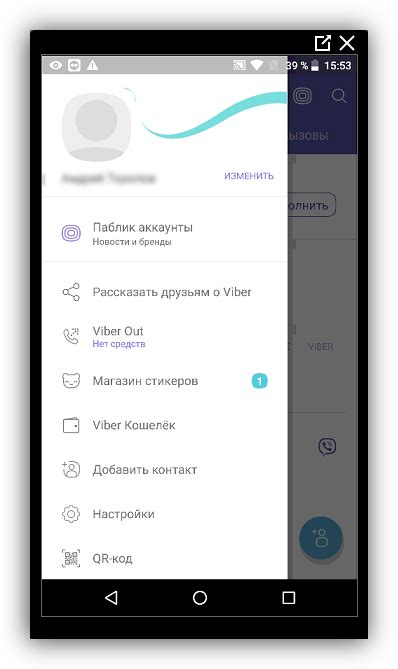
Чтобы установить Вайбер на свой Android-устройство, вам необходимо перейти на официальный сайт приложения. Для этого выполните следующие действия:
- Откройте веб-браузер на своем устройстве.
- В адресной строке введите «www.viber.com» и нажмите клавишу Enter.
- Вы будете перенаправлены на главную страницу Viber.
- На главной странице вы можете увидеть кнопку «Скачать Viber» или «Загрузить Viber». Нажмите на эту кнопку.
После нажатия на кнопку загрузки вы будете перенаправлены на страницу загрузки Вайбер. Здесь вы можете выбрать версию приложения для своего устройства. Например, если у вас есть смартфон на базе Android, вы можете выбрать версию приложения, предназначенную для Android.
Выберите нужную версию приложения и нажмите на кнопку «Скачать» или «Загрузить». Приложение Вайбер начнет загружаться на ваше устройство автоматически.
Примечание: Перед загрузкой Вайбер проверьте, достаточно ли места на вашем устройстве и имеется ли стабильное интернет-соединение. Также убедитесь, что вы загружаете приложение с официального сайта, чтобы избежать возможных вирусов или вредоносных программ.
Шаг 3: Нажать на кнопку "Установить"

В приветственном окне установки Вайбер на Android необходимо найти и нажать на кнопку "Установить". Она обычно расположена в нижней части экрана и имеет яркий цвет, чтобы привлечь внимание пользователя.
Перед тем как нажать на кнопку "Установить", важно убедиться, что на устройстве достаточно свободного места, чтобы установить приложение. Если не хватает места, возможно потребуется удалить некоторые ненужные файлы или приложения, чтобы освободить память.
После нажатия на кнопку "Установить" начнется процесс загрузки и установки Вайбер на Android. Обычно это занимает некоторое время, в зависимости от скорости интернет-соединения и производительности устройства.
Примечание: Во время установки Вайбера на Android вам может быть предложено разрешить доступ к различным функциям и данным на вашем устройстве, таким как контакты, фотографии и местоположение. Решение о предоставлении доступа зависит от ваших предпочтений и комфорта.
Когда установка завершена, на экране появится уведомление о завершении установки. Теперь вы можете открыть Вайбер на Android и начать пользоваться всеми его функциями!
Шаг 4: Подтвердить разрешения для установки
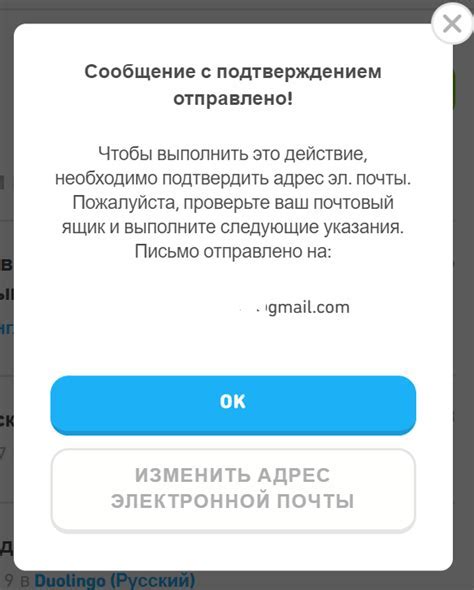
После того как вы скачали файл установки приложения Вайбер на свое Android-устройство, перед тем, как начать установку, вам может потребоваться подтвердить несколько разрешений для разрешения приложению Вайбер доступа к определенным функциям вашего устройства.
Чтобы подтвердить разрешения для установки приложения Вайбер, следуйте этим простым шагам:
1. Откройте файл установки Вайбер
На вашем устройстве найдите и откройте файл установки Вайбер, который вы скачали. Обычно этот файл находится в папке "Загрузки". Нажмите на файл, чтобы открыть его.
2. Подтвердите источник установки
Когда вы откроете файл установки Вайбер, ваше устройство может показать предупреждение о возможной угрозе безопасности. Для продолжения установки необходимо подтвердить, что вы доверяете источнику установки.
Чтобы подтвердить источник установки:
а) Если ваше устройство позволяет установку приложений из неизвестных источников, вам нужно будет включить эту опцию. Для этого откройте настройки безопасности вашего устройства, найдите раздел "Безопасность" или "Защита", затем найдите опцию "Неизвестные источники" и включите ее.
б) Если ваше устройство не позволяет установку приложений из неизвестных источников, вы должны отдельно разрешить установку Вайбера через этот источник. Чтобы разрешить установку через этот источник, следуйте инструкциям, которые появятся на экране.
3. Подтвердите необходимые разрешения
Приложение Вайбер может требовать разрешений, чтобы получить доступ к определенным функциям вашего устройства, таким как контакты, камера, микрофон и т. д. Чтобы продолжить установку, вы должны подтвердить эти разрешения.
При подтверждении разрешений приложения Вайбер, обратите внимание на запрашиваемые разрешения и убедитесь, что вы доверяете приложению для предоставления доступа к этим функциям вашего устройства.
Чтобы подтвердить разрешения:
а) Приложение Вайбер отобразит список запрашиваемых разрешений. Отметьте галочками или переключателями разрешения, которые вы хотите предоставить приложению.
б) Если у приложения Вайбер есть дополнительные разрешения, которые вы должны подтвердить, следуйте инструкциям, которые появятся на экране, чтобы выполнить необходимые действия.
Примечание: Если вы не хотите предоставлять приложению Вайбер доступ к определенным функциям вашего устройства, вы можете отказаться от предоставления соответствующих разрешений. Однако это может повлиять на функциональность приложения.
После подтверждения всех разрешений для установки приложения Вайбер, вы будете готовы продолжить установку приложения и перейти к следующему шагу.
Шаг 5: Ожидать завершение установки
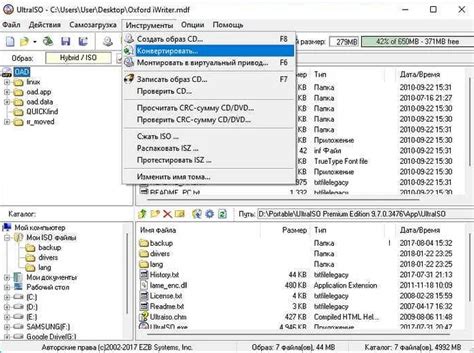
После нажатия на кнопку "Установить" начнется процесс загрузки и установки приложения Viber на ваше устройство.
Во время установки обычно отображается прогресс-бар, показывающий сколько еще времени потребуется для завершения установки. Не паникуйте, если процесс установки занимает некоторое время - это нормально.
Важно не прерывать установку приложения, пока она не будет полностью завершена. В противном случае, приложение может работать некорректно или функции могут быть недоступны.
После полного завершения процесса установки, на экране появится уведомление, что приложение успешно установлено.
Теперь вы готовы начать пользоваться Viber на своем Android-устройстве!
Шаг 6: Открыть Вайбер после установки
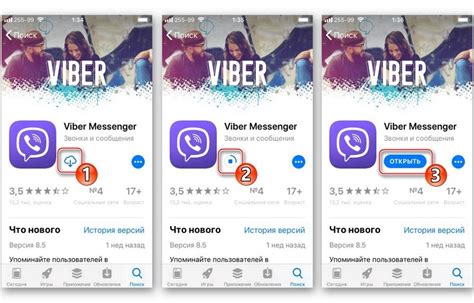
После того, как вы установили Вайбер на свое устройство с операционной системой Android, вы можете открыть приложение и начать пользоваться всеми его возможностями.
Чтобы открыть Вайбер, найдите его значок на экране устройства или в меню приложений. Затем нажмите на значок, чтобы запустить приложение.
После запуска Вайбер попросит вас войти или зарегистрироваться. Если у вас уже есть аккаунт Вайбер, вы можете войти, используя свой номер телефона и пароль. Если же у вас еще нет аккаунта, вы можете зарегистрироваться, следуя инструкциям приложения.
После успешного входа или регистрации вы окажетесь на главном экране Вайбер, где сможете просматривать все свои чаты, контакты и настройки.
Теперь вы готовы использовать Вайбер для общения с друзьями и близкими! Не забудьте добавить свои контакты и настроить уведомления, чтобы не пропустить важные сообщения.
Примечание: Обратите внимание, что для использования Вайбер необходимо иметь доступ к интернету. Убедитесь, что у вас есть подключение к Wi-Fi или мобильным данным перед запуском приложения.
Шаг 7: Пройти процедуру регистрации и авторизации

После успешной установки Вайбер на вашем Android-устройстве, вам необходимо пройти процедуру регистрации и авторизации, чтобы начать пользоваться приложением.
1. Откройте приложение Вайбер на вашем устройстве. На главном экране вы увидите окно, предлагающее вам вход в учетную запись или создание новой.
2. Если у вас уже есть учетная запись Вайбер, нажмите на кнопку "Войти" и введите свой номер телефона и пароль. Если же у вас еще нет учетной записи, нажмите на кнопку "Создать новую учетную запись".
3. Если вы выбрали создание новой учетной записи, вам потребуется ввести ваш номер мобильного телефона. После этого вам будет отправлен код для подтверждения номера телефона.
4. Введите полученный код в соответствующее поле и нажмите на кнопку "Продолжить".
5. Затем вы должны будете создать профиль для вашей учетной записи Вайбер. Введите свое имя и выберите фотографию профиля, если хотите.
6. После заполнения профиля вы будете перенаправлены на главный экран Вайбер, где вы сможете начать общаться с друзьями и семьей.
Пройдите процедуру регистрации и авторизации в Вайбер, чтобы пользоваться всеми его возможностями и наслаждаться общением с близкими и друзьями через эту популярную мессенджер-платформу.